Deze wikiHow leert je hoe je een aangepaste opmaakformule gebruikt om alle even of oneven genummerde cellen in een spreadsheet van Google Spreadsheets met een kleurvulling te markeren met behulp van een desktop-internetbrowser.
Stappen
-
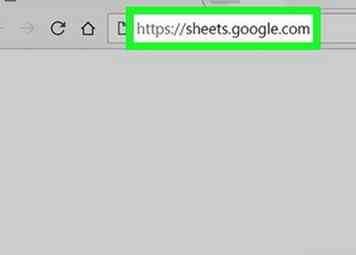 1 Open Google Spreadsheets in uw internetbrowser. Typ sheets.google.com in de adresbalk en klik op ↵ invoeren of ⏎ terugkeer op je toetsenbord.
1 Open Google Spreadsheets in uw internetbrowser. Typ sheets.google.com in de adresbalk en klik op ↵ invoeren of ⏎ terugkeer op je toetsenbord. -
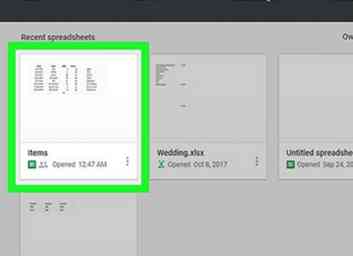 2 Klik op het bestand dat u wilt bewerken. Zoek het bestand dat u wilt markeren in de lijst met uw opgeslagen spreadsheetbestanden en open het.
2 Klik op het bestand dat u wilt bewerken. Zoek het bestand dat u wilt markeren in de lijst met uw opgeslagen spreadsheetbestanden en open het. -
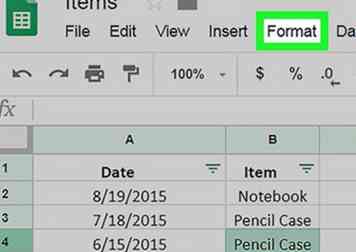 3 Klik op de Formaat tab. Deze knop bevindt zich op een tabbladenbalk onder de bestandsnaam in de linkerbovenhoek van uw spreadsheet. Er wordt een vervolgkeuzemenu geopend.
3 Klik op de Formaat tab. Deze knop bevindt zich op een tabbladenbalk onder de bestandsnaam in de linkerbovenhoek van uw spreadsheet. Er wordt een vervolgkeuzemenu geopend. -
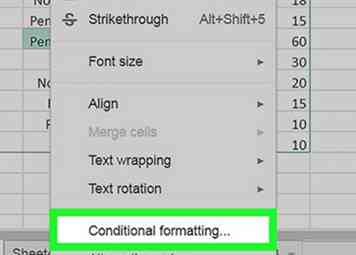 4 Klik Conditionele opmaak in het menu Opmaak. Hiermee wordt het opmaakpaneel aan de rechterkant van uw spreadsheet geopend.
4 Klik Conditionele opmaak in het menu Opmaak. Hiermee wordt het opmaakpaneel aan de rechterkant van uw spreadsheet geopend. -
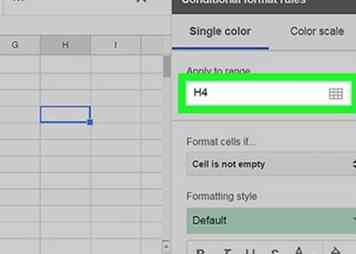 5 Klik op het tekstveld onder de kop 'Toepassen op bereik'. Dit veld staat aan de bovenkant van het formatteringspaneel aan de rechterkant. Hiermee kunt u het gebied selecteren dat u wilt bewerken en markeren.
5 Klik op het tekstveld onder de kop 'Toepassen op bereik'. Dit veld staat aan de bovenkant van het formatteringspaneel aan de rechterkant. Hiermee kunt u het gebied selecteren dat u wilt bewerken en markeren. -
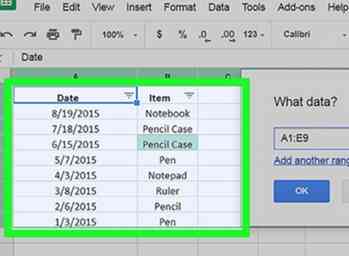 6 Selecteer het gebied dat u in het werkblad wilt bewerken. Klik op uw eerste cel en sleep met uw muis om het gebied te selecteren dat u wilt bewerken.
6 Selecteer het gebied dat u in het werkblad wilt bewerken. Klik op uw eerste cel en sleep met uw muis om het gebied te selecteren dat u wilt bewerken. - Wanneer u op een cel klikt, verschijnt er een nieuw venster met de titel 'Welke gegevens?' zal verschijnen. U kunt het geselecteerde celbereik in dit pop-upvenster zien.
-
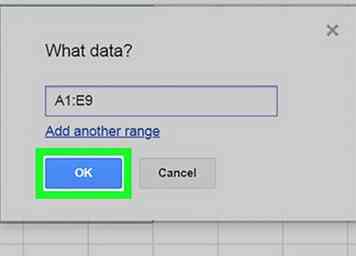 7 Klik OK in de pop-up. Hiermee wordt uw bereikselectie bevestigd.
7 Klik OK in de pop-up. Hiermee wordt uw bereikselectie bevestigd. -
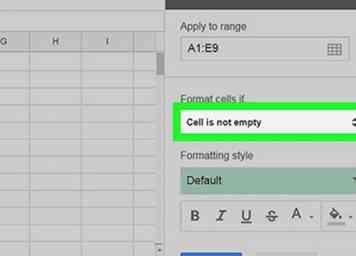 8 Klik op het vervolgkeuzemenu onder de kop 'Cellen opmaken als'. Deze optie bevindt zich in het midden van het formatteringspaneel aan de rechterkant. Er wordt een lijst met beschikbare opmaakvoorwaarden geopend.
8 Klik op het vervolgkeuzemenu onder de kop 'Cellen opmaken als'. Deze optie bevindt zich in het midden van het formatteringspaneel aan de rechterkant. Er wordt een lijst met beschikbare opmaakvoorwaarden geopend. -
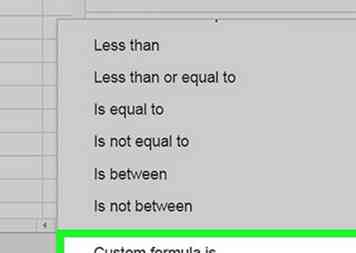 9 Scroll naar beneden en selecteer Aangepaste formule is op het menu. Hiermee kunt u een aangepaste opmaakformule typen.
9 Scroll naar beneden en selecteer Aangepaste formule is op het menu. Hiermee kunt u een aangepaste opmaakformule typen. -
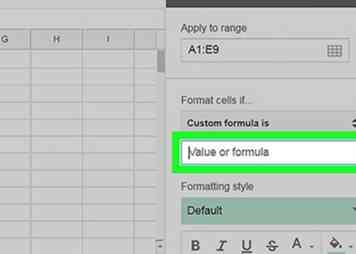 10 Klik op de Waarde of formule veld in het formatteringspaneel. U kunt hier uw aangepaste formule typen.
10 Klik op de Waarde of formule veld in het formatteringspaneel. U kunt hier uw aangepaste formule typen. -
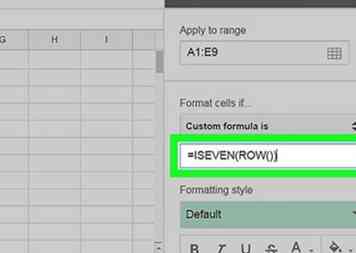 11 invoeren = ISEVEN (ROW ()) in het veld Waarde of formule. Met deze formule worden alle even genummerde rijen in het geselecteerde celbereik gemarkeerd.
11 invoeren = ISEVEN (ROW ()) in het veld Waarde of formule. Met deze formule worden alle even genummerde rijen in het geselecteerde celbereik gemarkeerd. - Als de bovenstaande formule de verkeerde reeks rijen benadrukt, probeer dan = ISODD (ROW ()). Hiermee worden alle oneven genummerde rijen in het geselecteerde bereik gemarkeerd.
- Je vindt alle rijnummers aan de linkerkant van je spreadsheet.
-
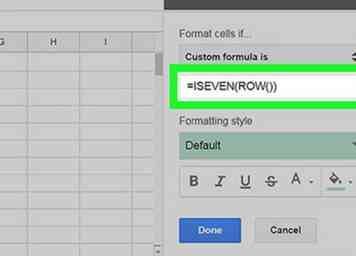 12 Klik op het kleurmenu onder de kop 'Opmaakstijl'. Het vervolgkeuzemenu is standaard groen. Hierdoor wordt een pop-upvenster geopend waarin u een andere markeerkleur kunt kiezen.
12 Klik op het kleurmenu onder de kop 'Opmaakstijl'. Het vervolgkeuzemenu is standaard groen. Hierdoor wordt een pop-upvenster geopend waarin u een andere markeerkleur kunt kiezen. -
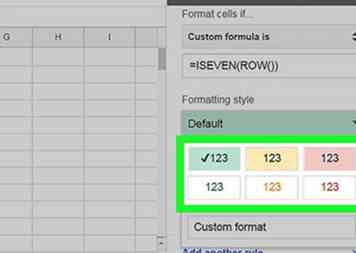 13 Selecteer een markeerkleur in het pop-upvenster. Als u hier op een markeerkleur klikt, wordt deze automatisch toegepast op uw spreadsheet.
13 Selecteer een markeerkleur in het pop-upvenster. Als u hier op een markeerkleur klikt, wordt deze automatisch toegepast op uw spreadsheet. -
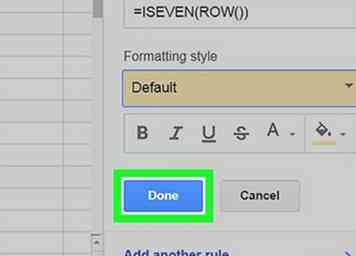 14 Klik op het blauw Gedaan knop. Deze knop bevindt zich onderaan het opmaakpaneel. Het slaat je nieuwe formatteringsformule op.
14 Klik op het blauw Gedaan knop. Deze knop bevindt zich onderaan het opmaakpaneel. Het slaat je nieuwe formatteringsformule op. - Met deze knop worden uw wijzigingen in het spreadsheetbestand niet opgeslagen. Zorg ervoor dat u alle wijzigingen opslaat voordat u afsluit.
Facebook
Twitter
Google+
 Minotauromaquia
Minotauromaquia
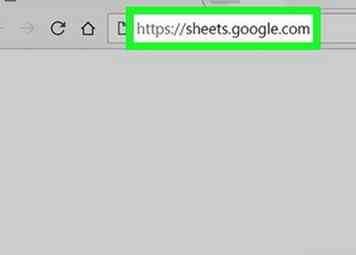 1 Open Google Spreadsheets in uw internetbrowser. Typ sheets.google.com in de adresbalk en klik op
1 Open Google Spreadsheets in uw internetbrowser. Typ sheets.google.com in de adresbalk en klik op 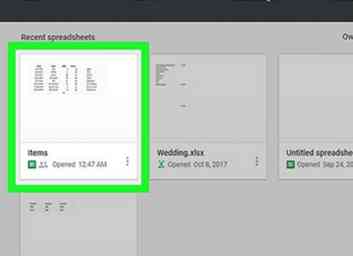 2 Klik op het bestand dat u wilt bewerken. Zoek het bestand dat u wilt markeren in de lijst met uw opgeslagen spreadsheetbestanden en open het.
2 Klik op het bestand dat u wilt bewerken. Zoek het bestand dat u wilt markeren in de lijst met uw opgeslagen spreadsheetbestanden en open het. 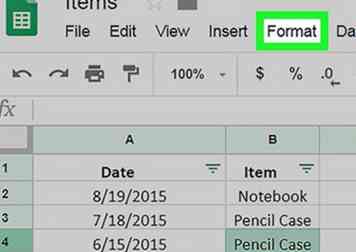 3 Klik op de
3 Klik op de 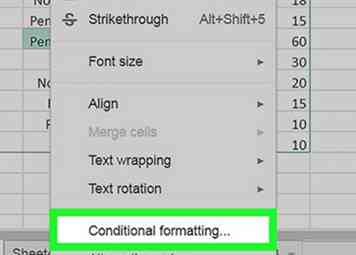 4 Klik
4 Klik 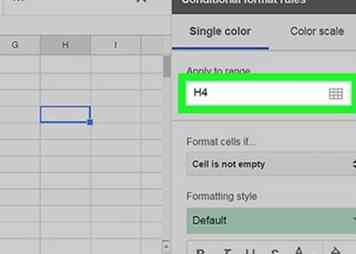 5 Klik op het tekstveld onder de kop 'Toepassen op bereik'. Dit veld staat aan de bovenkant van het formatteringspaneel aan de rechterkant. Hiermee kunt u het gebied selecteren dat u wilt bewerken en markeren.
5 Klik op het tekstveld onder de kop 'Toepassen op bereik'. Dit veld staat aan de bovenkant van het formatteringspaneel aan de rechterkant. Hiermee kunt u het gebied selecteren dat u wilt bewerken en markeren. 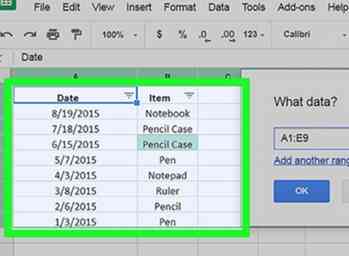 6 Selecteer het gebied dat u in het werkblad wilt bewerken. Klik op uw eerste cel en sleep met uw muis om het gebied te selecteren dat u wilt bewerken.
6 Selecteer het gebied dat u in het werkblad wilt bewerken. Klik op uw eerste cel en sleep met uw muis om het gebied te selecteren dat u wilt bewerken. 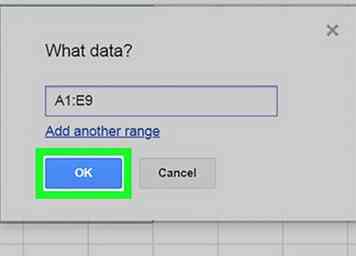 7 Klik
7 Klik 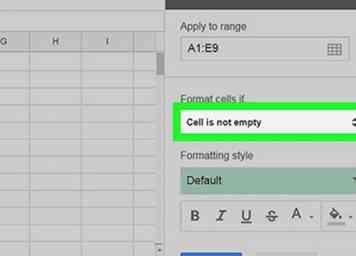 8 Klik op het vervolgkeuzemenu onder de kop 'Cellen opmaken als'. Deze optie bevindt zich in het midden van het formatteringspaneel aan de rechterkant. Er wordt een lijst met beschikbare opmaakvoorwaarden geopend.
8 Klik op het vervolgkeuzemenu onder de kop 'Cellen opmaken als'. Deze optie bevindt zich in het midden van het formatteringspaneel aan de rechterkant. Er wordt een lijst met beschikbare opmaakvoorwaarden geopend. 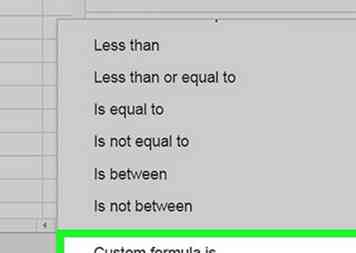 9 Scroll naar beneden en selecteer
9 Scroll naar beneden en selecteer 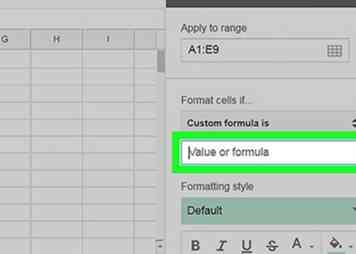 10 Klik op de
10 Klik op de 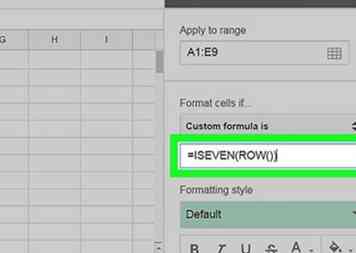 11 invoeren = ISEVEN (ROW ()) in het veld Waarde of formule. Met deze formule worden alle even genummerde rijen in het geselecteerde celbereik gemarkeerd.
11 invoeren = ISEVEN (ROW ()) in het veld Waarde of formule. Met deze formule worden alle even genummerde rijen in het geselecteerde celbereik gemarkeerd. 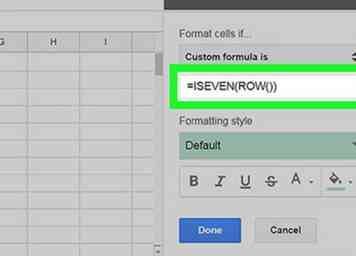 12 Klik op het kleurmenu onder de kop 'Opmaakstijl'. Het vervolgkeuzemenu is standaard groen. Hierdoor wordt een pop-upvenster geopend waarin u een andere markeerkleur kunt kiezen.
12 Klik op het kleurmenu onder de kop 'Opmaakstijl'. Het vervolgkeuzemenu is standaard groen. Hierdoor wordt een pop-upvenster geopend waarin u een andere markeerkleur kunt kiezen. 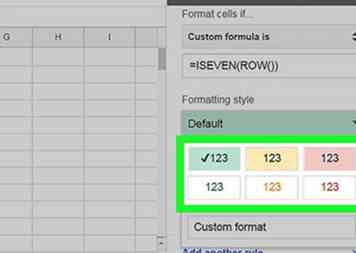 13 Selecteer een markeerkleur in het pop-upvenster. Als u hier op een markeerkleur klikt, wordt deze automatisch toegepast op uw spreadsheet.
13 Selecteer een markeerkleur in het pop-upvenster. Als u hier op een markeerkleur klikt, wordt deze automatisch toegepast op uw spreadsheet. 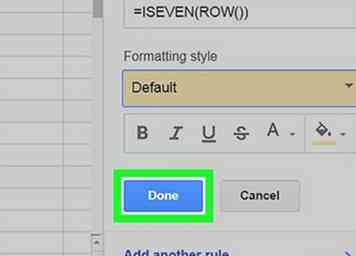 14 Klik op het blauw
14 Klik op het blauw